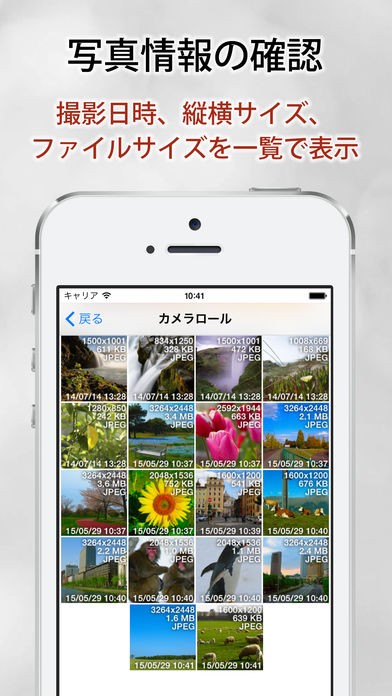スマホ写真を忠実に現像するポイントと写真加工アプリ3選
-
この記事をシェア
-
スマホが普及している今、スマホで撮った写真を現像することも多くなっています。しかし、いざ写真を現像してみようとすると写真の上下が切れてしまったり、逆に左右に余白が余ってしまったり、他にも画質が粗くなるなど、自分の思うにように写真を現像できないことも増えています。ではなぜ現像でこのような写真ができてしまうのでしょうか?今回はその原因と、それを解決するアプリを紹介します。
1.スマホ写真を現像する前の注意点
1-1.写真の両端が不自然に切れる
iPhone写真の現像でよく起こるのが「写真の上下や左右が切れている」という現象です。これは、iPhoneの画像サイズの比率と写真の用紙サイズの比率が合わないことで発生します。iPhoneの画像サイズはiPhone4S以降縦と横の比率は3:4ですが、写真のL判サイズの比率は3:4.281と、iPhoneよりも若干大きいサイズになっています。そのため、この比率で現像しようとすると横向きの写真では上下が、縦向きの写真では左右が切れてします。
この現象は画像をトリミングすることで解消することができます。iPhoneのカメラアプリを使えば比率を変更できるので、L判に合わせて7:5に調整します。7:5でもぴったりは合いませんが、そのまま現像するよりは切れる心配がなくなります。また、写真のトリミングをしたくないという場合は、写真屋さんにDSCサイズ、もしくはLDサイズと呼ばれるL判よりも横の長さが若干短い用紙で印刷するように頼めば綺麗に印刷することができます。
1-2.写真の両端に不自然な余白ができる
逆に全体は映っているけど左右に不自然な余白ができてしまうこともあります。これも1と同じように写真のサイズと用紙のサイズが合っていないことで発生します。上下左右が切れないために全体に収まるようPCやプリンターなどで設定がされていると、左右に余白が発生します。これも、余白を消したいのであれば画像をトリミングするか、用紙のサイズを変更することで解消することができます。また、上下左右が切れても問題ないのであれば、PCやプリンターの設定を解除することで余白を消すことができます。
1-3.アプリで加工した写真の画質の劣化
iPhoneの画質はもともと高画質なので、それを現像して画質が劣化している場合、解像度が小さくなっている可能性があります。通常撮影したものをそのまま現像すれば画質が劣化することはありませんが、例えば写真をアプリで加工していたり、LINEなどSNS経由でもらった写真だったり、写真のサイズを縮小している写真などは画面で見る分には問題がなくても印刷の解像度には耐えられないことがあります。
写真を印刷したいけど、解像度が分からないという人は、PCに移して写真の詳細やプロパティなどで解像度を調べることができます。PCに移すのが面倒な人や詳細やプロパティが分からない人は、下で紹介するアプリで解像度を調べることもできます。
1-4.現像前と現像後で色がちがう
スマホで見た時は綺麗だなと思っていた写真も、現像していると、思っていたよりも色が暗かったり、色褪せているということが起こります。これは、機械上の性質とプリンターの性質に原因があります。PCやスマホなどの機械によるモニター表示と、インクによる表示では色の表現方法が全く違うので、どうしても多少の差は生じてしまいます。またプリンターを利用する場合、インクやプリンターの性質で色の表現方法が変わってくることがあります。
この現象は写真屋さんに持っていくことで解消できます。写真屋さんでは、印刷時に色を補正することができ、また現像する前に印刷したものを見せてくれるので「もっとこうしてほしい」という要望を聞いてもらうことができるので、理想に近い現像を行うことができます。
2.スマホ写真を忠実に再現!おすすめ写真加工アプリ
2-1.サイズ調整が簡単
「さくっとプリント」は、スマホから簡単に写真の印刷を依頼することができるアプリです。「さくっとプリント」ではスマホにある写真をどこからでも印刷注文することができ、印刷したものを自宅配送してくれたり、スマホの写真を印刷用のデータに修正してくれます。もちろん印刷した写真や修正されたデータは全ての方向が切れないように修正されるので、自分でトリミングを行うのが面倒という人におすすめのアプリです。また、写真にポロライド風の余白を加えて文字や日付を付け加えたり、データ作成ではさまざまなサイズの用紙に対応してもらえるなど、サービスも充実しています。
画像:著者撮影
「PhotoGrid」は、トリミングなどの編集からフレームやフィルター、コラージュなどの加工までできる無料の写真加工アプリです。「PhotoGrid」では、ワンタッチで縦横の比率を変更することができるので、お金をかけずに自分でトリミングをしたいという人におすすめのアプリです。また、「PhotoGrid」で比率を7:5に変更すると左右に余白が付くので、写真を切らずに全体をL判で現像したいという人にもおすすめです。
2-2.事前に解像度を確認
画像:著者撮影
「写真情報ビューア」は、写真の情報を一覧でチェックすることができる無料アプリです。「写真情報ビューア」ではアプリからiPhoneの画像フォルダを開くだけで、サムネイルから撮影日時、縦横のサイズ、ファイルサイズ、ファイル形式を見ることができます。そのためたくさんの画像の情報を一気にチェックしたい人におすすめです。また、そこから個別の画像を開くとさらにより詳細な情報を見ることもできます。位置情報が含まれている画像であれば、マップから撮影した場所を特定することもできます。
3.想い出を忠実に再現しましょう
スマホで撮れた思い出の写真をきちんと形に残そうと現像してみても、写真の端が切れていたり、画質が粗くなっているとせっかく現像したのに、とがっかりした気分になってしまいます。そんな悲しい気持ちにならないためにも、今回紹介したアプリをインストールして、注意点をもとに写真加工や解像度の確認を行ってから現像を行うようにしましょう。